5 कारण क्यों आपका कलह स्थिर ध्वनि दे रहा है (09.15.25)
२०६५७ डिस्कॉर्ड स्टैटिक साउंडडिसकॉर्ड गेमर्स के लिए सबसे लोकप्रिय वॉयस कॉल प्रोग्राम है। यह हर तरह की खूबियों से भरा हुआ आता है। यह न केवल आपको अपने दोस्तों से बात करने में सक्षम बनाता है, बल्कि आप विभिन्न प्रकार के टेक्स्ट चैनल भी बना सकते हैं।
ये टेक्स्ट चैनल एक सामान्य चैट या गेम के लिए एक गाइड के रूप में कार्य कर सकते हैं, या कुछ भी! इससे भी बेहतर यह है कि आप डिस्कॉर्ड में अनगिनत सर्वर बना सकते हैं और उन्हें अपने दिल की सामग्री में संशोधित कर सकते हैं। इससे कोई फर्क नहीं पड़ता कि आप एक निजी सर्वर चाहते हैं, या किसी विशेष गेम के लिए एक सर्वर, क्योंकि डिस्कॉर्ड ने आपको कवर कर दिया है!
लोकप्रिय डिस्कॉर्ड सबक
डिस्कॉर्ड के उपयोगकर्ता वॉयस चैनलों से आने वाली एक अजीब स्थिर ध्वनि का अनुभव कर रहे हैं। कुछ उपयोगकर्ताओं के लिए, ध्वनि असहनीय रूप से तेज़ होती है, और कुछ के लिए, यह मुश्किल से ध्यान देने योग्य होती है। किसी भी मामले में, स्थिर ध्वनि ने कई उपयोगकर्ताओं को चिंतित और निराश किया है। उनमें से अधिकतर यह भी उल्लेख कर रहे हैं कि समस्या केवल डिस्कॉर्ड तक ही सीमित है। सीधे शब्दों में कहें, तो वे गेम या अन्य मीडिया से किसी भी स्थिर ध्वनि का अनुभव नहीं कर रहे हैं। यह एक टूटे हुए हेडसेट की संभावना से इंकार करता है। इससे हमें यह भी विश्वास होता है कि समस्या डिस्कॉर्ड या किसी अन्य ऑडियो प्रोग्राम के साथ होने की सबसे अधिक संभावना है।
आप स्थिर ध्वनि क्यों सुन रहे हैं?
जब तक आप अपनी समस्या का और अधिक अध्ययन नहीं कर लेते, हम वास्तव में यह नहीं कह सकते कि इसके पीछे क्या कारण है। समस्या को ठीक करने के लिए अलग-अलग उपयोगकर्ताओं ने अलग-अलग तरीके अपनाए हैं। इसका मतलब यह भी है कि आप उनकी तुलना में पूरी तरह से अलग समस्या का सामना कर रहे होंगे।
जो भी कारण हो, आपको कुछ समस्या निवारण चरणों को लागू करने की आवश्यकता होगी। यह आपकी समस्या के प्रत्येक संभावित कारण को समाप्त करने में आपकी सहायता करेगा। तो, इस समस्या की जड़ तक जाने के लिए, इन चरणों का पालन करने का प्रयास करें:
स्थिर ध्वनि के संभावित कारण क्या हैं?
1. कलह में अपने डिफ़ॉल्ट आउटपुट की जाँच करना
सबसे पहली और सरल चीजों में से एक जो आप कर सकते हैं वह है मैन्युअल रूप से उस आउटपुट की जांच करना जो आपने डिस्कॉर्ड में सेट किया है। आप अपने डिसॉर्डर की सेटिंग में जाकर ऐसा कर सकते हैं। आवाज के तहत & वीडियो टैब, जांचें कि क्या आपके पास सही आउटपुट डिवाइस सेट है।
यदि आपको इसके बारे में अधिक जानकारी नहीं है, तो हमारा सुझाव है कि आप प्रत्येक आउटपुट डिवाइस को चुनने का प्रयास करें। इसके अलावा, डिस्कॉर्ड में शोर दमन विकल्प को अक्षम करने का प्रयास करें। यदि कोई भी विकल्प काम नहीं करता है, तो अगले चरण पर जाएँ।
२. विंडोज़ में ध्वनि पैनल विकल्पों की जांच करें
जांच करने के लिए एक और चीज विंडोज़ में आपकी ध्वनि पैनल सेटिंग्स है। विंडोज़ में अपनी ऑडियो सेटिंग्स की खोज करके प्रारंभ करें। एक बार विंडो दिखाई देने पर, आपको दाईं ओर "साउंड पैनल विकल्प" लेबल वाला एक विकल्प दिखाई देने में सक्षम होना चाहिए।
अपनी स्क्रीन पर दूसरी विंडो प्रदर्शित करने के लिए उस पर क्लिक करें। अब, सूची में सभी रिकॉर्डिंग उपकरणों का चयन करने का प्रयास करें। कभी-कभी, आपके पास गलत रिकॉर्डिंग डिवाइस चयनित हो सकता है। यही कारण है कि हमारा सुझाव है कि आप उनमें से प्रत्येक को बदलें और प्रयास करें।
3. एक और हेडसेट आज़माएं
भले ही समस्या केवल आपके विवाद के साथ हो, हम अभी भी एक दोषपूर्ण हेडसेट की संभावना से इंकार नहीं कर सकते हैं। हमारा सुझाव है कि आप यहां केवल एक और हेडसेट आज़माएं। आप किसी भी काम करने वाले हेडसेट या इयरफ़ोन का भी उपयोग कर सकते हैं।
यहां लक्ष्य यह जांचना है कि यह आपकी समस्या को ठीक करता है या नहीं। अगर ऐसा होता है, तो आप अपने हेडसेट को अपग्रेड करना चाह सकते हैं।
4. ब्राउज़र के माध्यम से डिस्कॉर्ड का उपयोग करें
इस समस्या का सामना करने वाले अधिकांश उपयोगकर्ताओं ने कहा है कि ब्राउज़र मोड में डिस्कॉर्ड का उपयोग करने से उन्हें समस्या को ठीक करने में मदद मिली है। अधिक विशेष रूप से, उन सभी ने डिस्कॉर्ड को खोलने के लिए मोज़िला फ़ायरफ़ॉक्स का उपयोग किया है।
हम अनुशंसा करते हैं कि आप ऐसा ही करें और फ़ायरफ़ॉक्स के माध्यम से डिस्कॉर्ड का उपयोग करने का प्रयास करें। यदि समस्या ठीक हो जाती है, तो इसका मतलब है कि आपके डिस्कॉर्ड एप्लिकेशन में कुछ गड़बड़ हो सकती है या कोई तृतीय पक्ष ऐप है जो इस समस्या का कारण बन रहा है। बस मामले में, अपने कंप्यूटर पर स्थापित सभी ऑडियो-संबंधित प्रोग्रामों की जाँच करें।
5. PulseAudio के माध्यम से फिक्सिंग
PulseAudio एक प्रोग्राम है जिसे आपको इस समस्या को ठीक करने के लिए स्थापित करने की आवश्यकता हो सकती है। एक बार जब आप प्रोग्राम इंस्टॉल कर लेते हैं, तो आपको बस "/etc/pulse/default.pa" लेबल वाले मॉड्यूल को संशोधित करना होगा। निम्न मॉड्यूल खोजें:
लोड-मॉड्यूल मॉड्यूल-udev-डिटेक्ट
और इसे इसके साथ बदलें:
लोड-मॉड्यूल मॉड्यूल-udev-डिटेक्ट tsched=0
अब, निम्न आदेश के माध्यम से PulseAudio को पुनरारंभ करें:
Pulseaudio -k && sudo alsa force-reload
निष्कर्ष
ये सभी 5 अलग-अलग संभावनाएं हैं और आप Discord में स्थिर ध्वनि को ठीक करने के लिए क्या कर सकते हैं। पी> 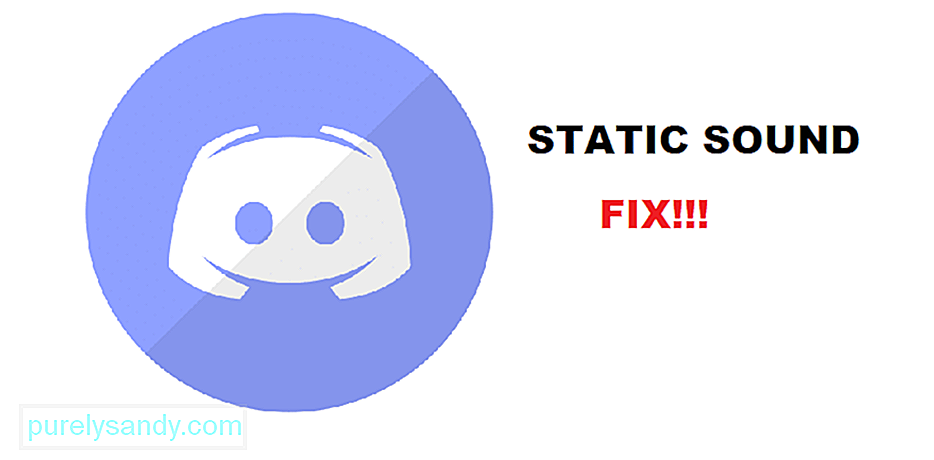
यूट्यूब वीडियो: 5 कारण क्यों आपका कलह स्थिर ध्वनि दे रहा है
09, 2025

